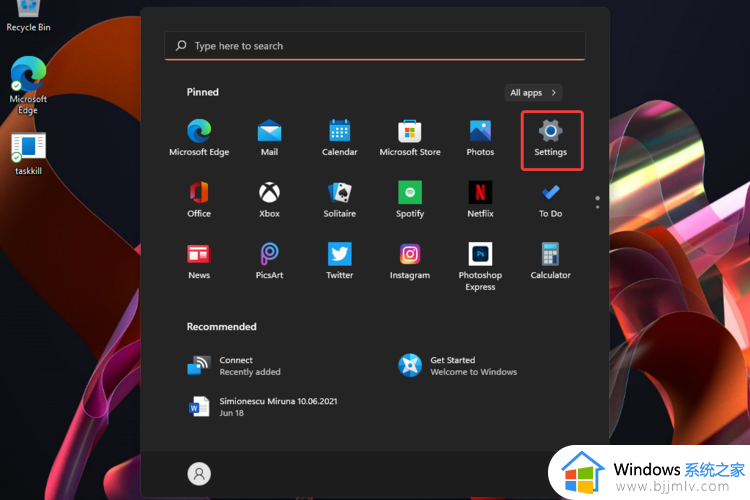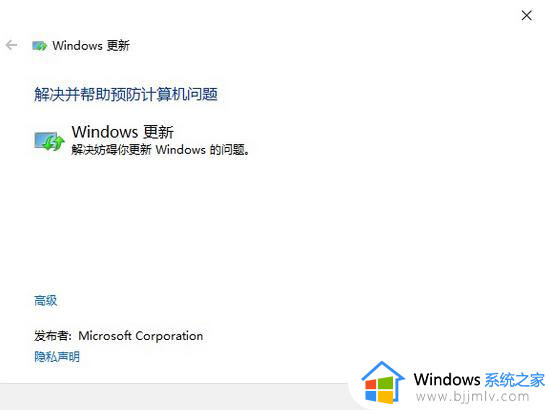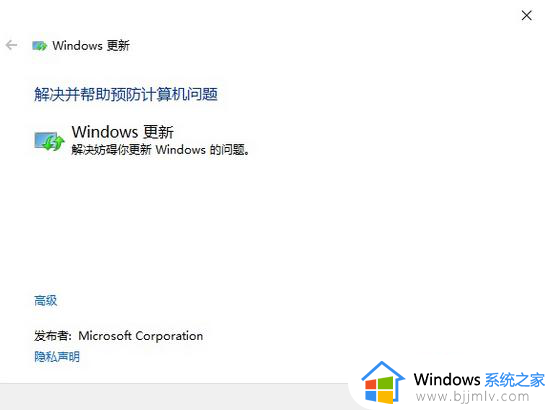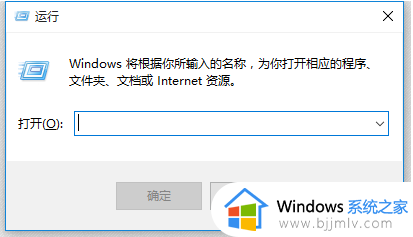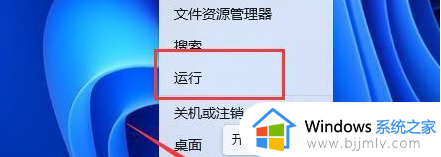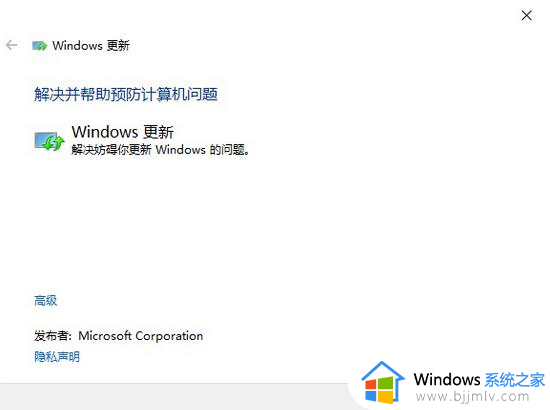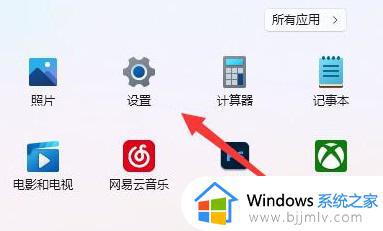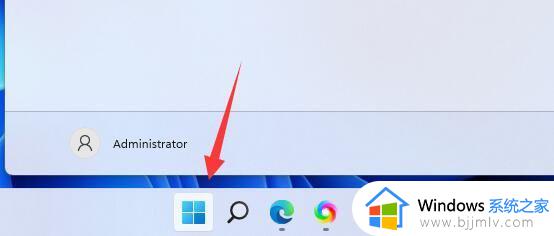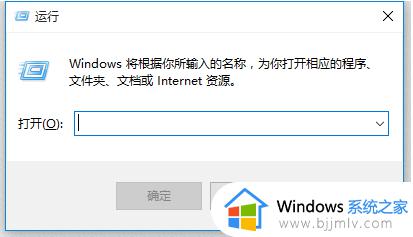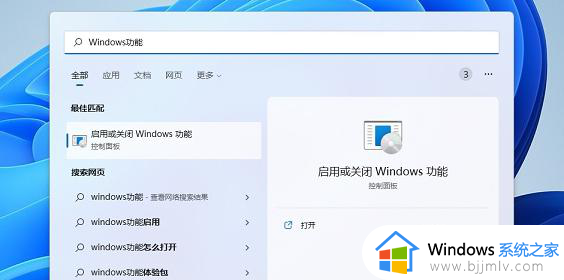win11安装0xc0000005报错怎么回事?win11安装提示0xc0000005修复方法
如今很多用户的电脑在接收到微软发送的升级win11系统推送通知后,也都迫不及待的进行更新体验,可是有些用户在对win11系统更新时,却莫名遇到了更新错误提示0xc0000005的情况,对此win11安装0xc0000005报错怎么回事?接下来小编就来教大家win11安装提示0xc0000005修复方法。
具体方法如下:
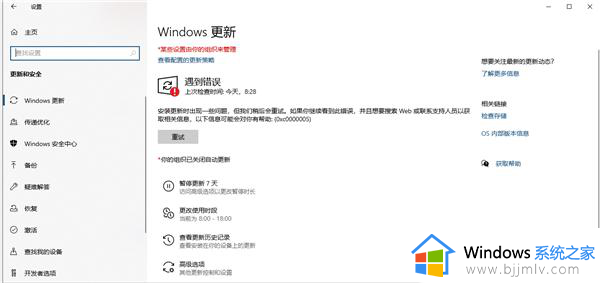
如果当前是专业版/企业版,请您尝试一下使用以下方案重置您的组策略,然后看是否可以解决您的问题:
1、Cortana中输入命令提示符(管理员)
这里需要三个命令配合完成,首先可以重置用户策略(执行后无说明):
rd /s /q “%windir%System32GroupPolicyUsers”
然后可以重置本地组策略,包括计算机配置和用户配置(执行后无说明):
rd /s /q “%windir%System32GroupPolicy”
这两个执行之后,使用如下强制更新命令让上述重置操作生效(执行成功后会有提示):
gpupdate /force
2、如果仍旧不行,目前很大概率是由于第三方软件直接限制了您的更新功能,您可以再将所有的电脑管家/杀毒软件均先退出以后再行尝试。
上述就是小编告诉大家的win11安装提示0xc0000005修复方法了,有遇到相同问题的用户可参考本文中介绍的步骤来进行修复,希望能够对大家有所帮助。